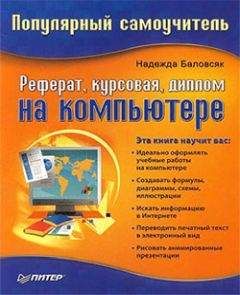Иван Жуков - Знакомьтесь: Ноутбук

Все авторские права соблюдены. Напишите нам, если Вы не согласны.
Описание книги "Знакомьтесь: Ноутбук"
Описание и краткое содержание "Знакомьтесь: Ноутбук" читать бесплатно онлайн.
Эта книга для тех, кто купил или только собирается купить ноутбук, и при этом никогда не сталкивался с работой на компьютере. К сожалению, большинство книг на компьютерную тематику предназначено для тех, кто умеет выполнять элементарные действия, работать с распространенными программами. Для новичка такая книга – тайна за семью печатями и помочь не в состоянии. Между тем, современные программы просты, логичны и требуют минимум знаний для уверенной работы. Этому минимуму и посвящена книга.
Рекомендации, приведенные здесь, помогут вам правильно подобрать ноутбук по душе, по средствам, нужной конфигурации, и расскажут, как за ним ухаживать. Просто и максимально доступно объяснены принципы работы самых популярных программ на базе Windows 7, необходимых дома и на работе приложений, пользовании ресурсами Интернета.
При выборе учтите, что существует разновидность ноутбуков, предназначенных сугубо для работы в Интернете. Они называются нетбуками и отличаются меньшим размером корпуса, отсутствием CD/DVD привода и ограниченными по сравнению со стандартным ноутбуком возможностями.
Также в этом случае обратите внимание на вес ноутбука. Если он все время будет следовать за вами, его вес должен быть минимальным. У легких ноутбуков сравнительно небольшой размер матрицы (экрана). Ноутбук с 17-дюймовым экраном вам вряд ли подойдет. Оптимальный вес до 2,5 кг, размер экрана 6-14 дюймов.
Зависимость между весом и размером матрицы (в дюймах).
• Размер матрицы 6” – 12” – вес до 1,8 кг;
• Размер матрицы 13” – вес до 2 кг;
• Размер матрицы 14” – вес до 2,5 кг;
• Размер матрицы 15” – вес до 3 кг;
• Размер матрицы 17” – вес от 3,5 кг.
Если вы все время перемещаетесь, работаете не всегда в офисе, а чаще в транспорте (поезде, самолете), общественных местах (кафе) или даже на природе, выбирайте ноутбук, который будет долго работать от батареи.
Разные производители по-разному замеряют время автономной работы!
На это время влияет не только емкость батареи, энергосберегающие свойства процессора и видеокарты, но и ресурсоемкость выполняемых задач (то есть разные виды деятельности требуют разных затрат электроэнергии). Имеет смысл найти тесты или обзоры, сделанные независимыми и незаинтересованными сторонами.
Какие вопросы вам нужно задать при покупке и на что обратить вниманиеИтак, вы уже знаете, зачем вам нужен ноутбук и какие у него должны быть параметры. Какие же вопросы вам нужно задать при покупке, чтобы получить именно ту модель, которую вы хотите?
• Есть ли у этого ноутбука возможность апгрейда (усовершенствования)?
• Какая операционная система установлена на этом ноутбуке?
• Каков объем оперативной памяти?
• Каков объем жесткого диска?
• Какие возможности предусмотрены для выхода в Интернет? (встроенный модем и сетевая карта Wi-Fi есть у всех, а встроенный Bluetooth – не обязательно).
• Какие есть порты и расширения? Чем больше портов и разъемов – тем лучше: тем большим количеством дополнительных устройств можно будете пользоваться одновременно. Особенно ценны USB-порты (через них можно подключить почти любые устройства).
• Каково время работы ноутбука от батареи?
Получая ответы на эти вопросы, не стесняйтесь просить продавца давать пояснения к ответам. Не бойтесь переспрашивать. Помните, работа продавца – снабдить вас информацией, которая вам нужна и понятна.
Что еще можно купить. Сопутствующие товары и аксессуарыПри выборе любого ноутбука вам понадобятся дополнительные аксессуары. Какие именно и как правильно сориентироваться при покупке, мы расскажем вам в следующем разделе.
СумкаДля удобства транспортировки ноутбука и его сохранности мы советуем вам сразу приобрести специальную сумку.
Существует много разновидностей таких сумок, и, соответственно, цены на них тоже сильно разнятся. Но по сути дела, купите ли вы дорогую сумку известной фирмы или недорогой вариант менее престижного бренда, ноутбук вряд ли оценит ваши старания, потому что он нуждается всего лишь в большом отделении и двух-трех карманах для сопутствующих аксессуаров. Поэтому вам вполне подходит практически любая сумка, предложенная в специализированном компьютерном магазине.Мышка
Любой ноутбук оснащен устройством, заменяющим собой мышку (тачпад). В принципе тачпад выполняет все функции мышки, но не очень удобен в обращении. Обычная компьютерная мышь, как показывает практика, гораздо удобнее и функциональнее.
При выборе обратите внимание, что мышки (помимо дизайна и цены) отличаются способом подключения к ноутбуку:
• подключение через USB-порт (самый распространенный вариант);
• подключение через PS/2 порт (более редкий и устаревший вариант, поскольку некоторые ноутбуки могут уже не иметь такого порта; в этом случае можно воспользоваться переходником);
• беспроводная мышь (подключается только через USB-порт).
Подставка под ноутбукПри использовании ноутбука дома или в офисе вашу работу значительно облегчит специальная подставка. Подставки гарантируют устойчивость ноутбука к тряске и вибрации.
При использовании подставки создается наклон под оптимальным углом, чтобы не уставали руки.Если вы держите ноутбук на коленях, подставка изолирует нагревающиеся части ноутбука от тела. Подставки бывают стационарные и переносные (более компактные), легко умещающиеся на коленях. В любом случае подставка для ноутбука значительно облегчит вашу работу. Микрофон и вебкамера Эти устройства в основном предназначены для общения через Интернет. В некоторых моделях ноутбуков эти устройства встроены производителем. Предположим, что в вашем ноутбуке их нет. Тогда обратите внимание на следующие параметры.
Микрофон
Микрофон бывает нескольких разновидностей:
• Встроенный в наушники;
• Настольный (на подставке);
• Миниатюрный, типа «клипса», прикрепляющийся к одежде.
Основные характеристики этих микрофонов практически идентичны. Цены на них также не сильно различаются между собой. Выбирайте любой, лишь бы вам было удобно.
ВебкамераЭто устройство подключается только через USB-порт, вебкамеры отличаются друг от друга в основном дизайном и числом мегапикселей (т. е. количеством точек изображения на единицу площади). Также вебкамера обладает функциями фотоаппарата и видеокамеры. Чем больше функций – тем дороже.
Лампа Чтобы работать в ночное время суток, не мешая окружающим, можно приобрести специальную лампу. Бывают лампы со специальным креплением к ноутбуку, которые подключаются через USB-порт.Цифровая клавиатура
Ноутбук имеет небольшие размеры, и в стандартной клавиатуре практически всегда отсутствует отдельная цифровая часть. Если вам приходиться вводить много цифр (при составлении отчетов, балансов), то дополнительная клавиатура облегчит вам работу.
Подключение такой клавиатуры осуществляется через USB-порт, различные модели цифровых клавиатур практически не отличаются друг от друга.Замок для ноутбука (дополнительный) Защитный тросик с замком типа Kensington для предотвращения кражи компьютера.
Примечание : Обмотайте кабелем замка безопасности для компьютеров неподвижный предмет, например, стол или ручку запертого ящика. Вставьте замок в выемку и поверните ключ, чтобы запереть замок. Бывают модели замков без ключей (кодовые).
Начинаем работу. Как правильно включить и выключить ноутбук
Грамотное включение и отключение компьютера очень важно для его долгой и продуктивной жизни.
Итак, откройте ноутбук. На рабочей панели, прямо над клавиатурой, обычно посередине, находится большая кнопка, на которой (или возле нее) написано Power (в пер. с англ. «энергия»), возле нее, как правило, находится более маленькая кнопка RESET (экстренная перезагрузка, используется только в том случае, если ноутбук завис и не реагирует на команды).
Нажмите Power . Первое, что можно при этом услышать – это тихий шум или гудение вращающегося вентилятора (кулера), а на панели ноутбука загорится лампочка-индикатор.
Пока компьютер «думает» (загружается), она красного цвета, в основном (рабочем) режиме – зеленого.
Как нельзя выключать ноутбук
Как правильно выключить ноутбук (да и любой другой компьютер)? Логично будет предположить, что отключение питания компьютера, как и его включение производится при помощи все той же кнопки Power .
Так делать нельзя!
Такое выключение может привести (и со временем обязательно приведет, если вы будете практиковать этот способ) к поломке ноутбука (он может просто перегореть) или к сбоям в работе (порядок в «голове» компьютера будет нарушен). Такое выключение можно сравнить с отправлением ко сну при помощи удара молотком по голове. Сон будет крепким, но вряд ли пойдет вам на пользу.
Правильное выключение производится так
Внизу слева находится значок операционной системы Windows , рядом с которым может стоять слово Пуск (а может и нет, в зависимости от настроек). Это центр управления вашим компьютером. Вы будете иногда нажимать на эту кнопку перед началом работы и всегда – при ее завершении .
Итак, наведите курсор мышки на значок системы и нажмите левую кнопку. Появится окно, внизу которого справа вы увидите надпись Завершение работы .
Наведя курсор на эту надпись и нажав левую клавишу, вы откроете еще одно окно.
В окне есть пять кнопок:
• Сменить пользователя – если компьютером пользуются два или более человек, то у другого пользователя будет свой пароль, и эта кнопка выведет вас в место, где его надо ввести.
Подписывайтесь на наши страницы в социальных сетях.
Будьте в курсе последних книжных новинок, комментируйте, обсуждайте. Мы ждём Вас!
Похожие книги на "Знакомьтесь: Ноутбук"
Книги похожие на "Знакомьтесь: Ноутбук" читать онлайн или скачать бесплатно полные версии.
Мы рекомендуем Вам зарегистрироваться либо войти на сайт под своим именем.
Отзывы о "Иван Жуков - Знакомьтесь: Ноутбук"
Отзывы читателей о книге "Знакомьтесь: Ноутбук", комментарии и мнения людей о произведении.